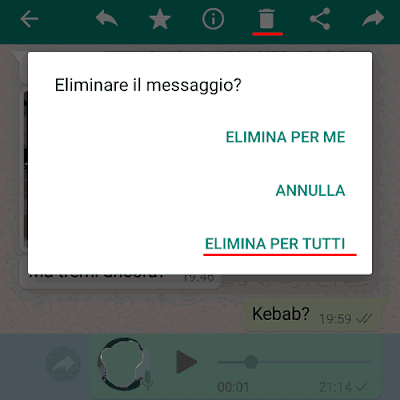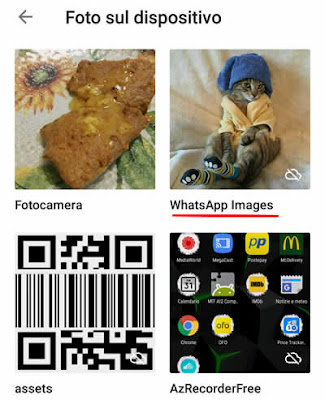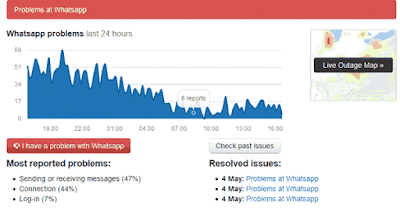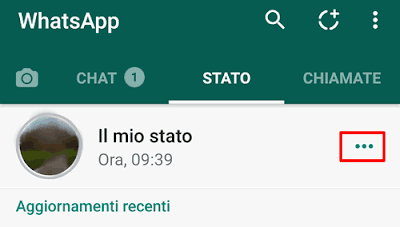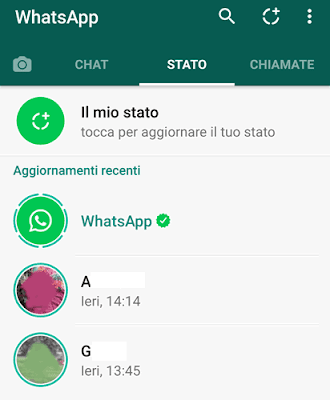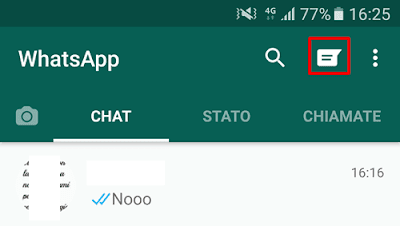Se usi spesso whatsapp e ti piace condividere foto e video, questa che ti sto per spiegare è un'esigenza che quasi sicuramente ti sarà capitata.
Quante volte infatti ti è capitato di voler mandare un video appena registrato col cellulare, salvo poi accorgerti che il file pesa troppo e ti consumerebbe tutto il credito mandarlo?
Ecco, in questi casi può sicuramente essere utile sapere come ridurre le dimensioni di un video online, tramite un comodo sito gratuito.
Vediamo subito come fare per spedire filmati con whatsapp senza consumare tutto il traffico dati mensile :)
Se hai appena registrato un filmato che pesa troppo per essere mandato con whatsapp, ecco il sito che fa per te:
http://www.videosmaller.com/it/
Quello che devi fare è molto semplice:
Una volta atteso il termine dell'upload del filmato e della conversione, si finirà in una nuova finestra, dove sarà presente la scritta completed ed il peso del nuovo file, sul quale cliccare con il tasto destro del mouse per fare il classico salva con nome (oppure da cellulare cliccarci sopra con il dito per scaricare il nuovo file di dimensioni ridotte).
Come lo stesso sito pubblicizza, con video smaller puoi ridurre le dimensioni di un video gratis, e farlo direttamente dal tuo browser senza programmi aggiuntivi, quindi anche dal cellullare.
Inoltre il sito supporta i seguenti formati di video: MP4, AVI, MPEG, MOV.
Infine, è utile sapere che i file caricati vengono rimossi dopo alcune ore, e che è possibile inviare file video fino a 500 MB.
Che altro aggiungere se non... provare per credere!
Io ho utilizzato questo sito per ridurre il peso di un filmato che dovevo mandare con whatsapp, che altrimenti avrebbe avuto delle dimensioni proibitive, e chiunque l'avrebbe ricevuto mi avrebbe maledetto :)
PS Se ti trovi più comodo a fare queste operazione di upload video dal computer piuttosto che da smartphone, no problem. Puoi ridurre il video sul tuo pc e poi caricarlo tramite whatsapp web!
Quante volte infatti ti è capitato di voler mandare un video appena registrato col cellulare, salvo poi accorgerti che il file pesa troppo e ti consumerebbe tutto il credito mandarlo?
Ecco, in questi casi può sicuramente essere utile sapere come ridurre le dimensioni di un video online, tramite un comodo sito gratuito.
Vediamo subito come fare per spedire filmati con whatsapp senza consumare tutto il traffico dati mensile :)
Come ridurre le dimensioni dei video per WhatsApp
Se hai appena registrato un filmato che pesa troppo per essere mandato con whatsapp, ecco il sito che fa per te:
http://www.videosmaller.com/it/
Quello che devi fare è molto semplice:
- Collegati al sito sopraindicato
- Seleziona un file video cliccando su Cerca
- Se vuoi provare a tenere una buona qualità di video nonostante le ridotte dimensioni, flegga la voce "Use low compression level (best quality)"
- Seleziona la scala di risoluzione larghezza che desideri, es. 720.
- Scegli se vuoi tenere o rimuovere l'audo del video (a volte può essere utile)
- Clicca su Carica Video
Una volta atteso il termine dell'upload del filmato e della conversione, si finirà in una nuova finestra, dove sarà presente la scritta completed ed il peso del nuovo file, sul quale cliccare con il tasto destro del mouse per fare il classico salva con nome (oppure da cellulare cliccarci sopra con il dito per scaricare il nuovo file di dimensioni ridotte).
Come lo stesso sito pubblicizza, con video smaller puoi ridurre le dimensioni di un video gratis, e farlo direttamente dal tuo browser senza programmi aggiuntivi, quindi anche dal cellullare.
Inoltre il sito supporta i seguenti formati di video: MP4, AVI, MPEG, MOV.
Infine, è utile sapere che i file caricati vengono rimossi dopo alcune ore, e che è possibile inviare file video fino a 500 MB.
Che altro aggiungere se non... provare per credere!
Io ho utilizzato questo sito per ridurre il peso di un filmato che dovevo mandare con whatsapp, che altrimenti avrebbe avuto delle dimensioni proibitive, e chiunque l'avrebbe ricevuto mi avrebbe maledetto :)
PS Se ti trovi più comodo a fare queste operazione di upload video dal computer piuttosto che da smartphone, no problem. Puoi ridurre il video sul tuo pc e poi caricarlo tramite whatsapp web!